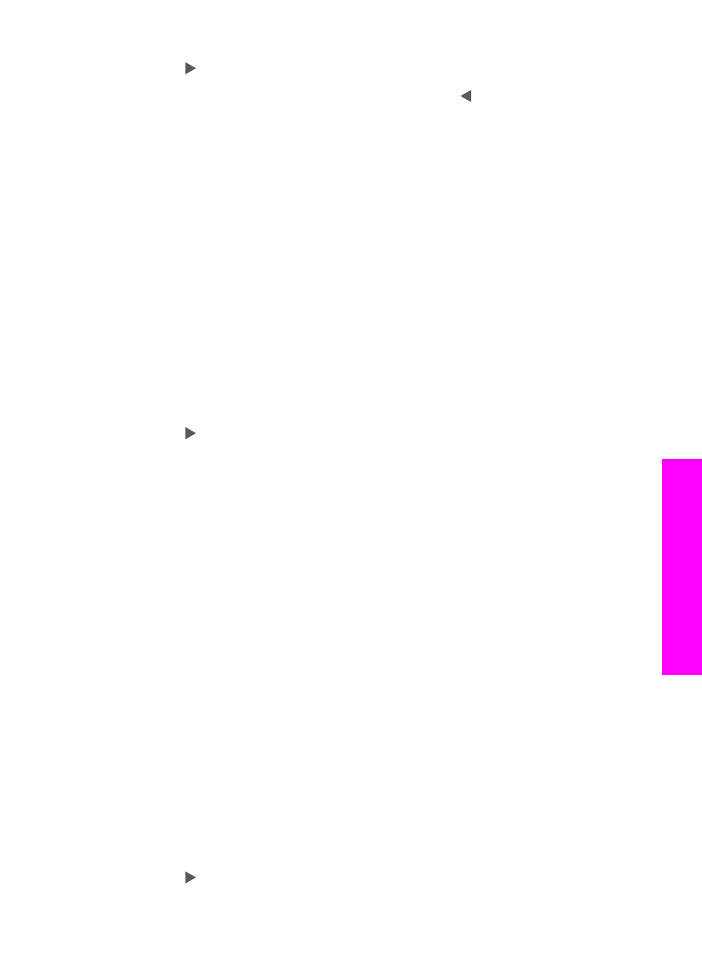
Kopion vaaleiden alueiden parantaminen
Valokuva
-asetuksella voit korjata vaaleita värejä, jotka voivat muutoin näyttää
valkoisilta. Voit käyttää
Valokuva
-asetusta myös kopioinnissa. Näin voit estää tai
vähentää seuraavia ongelmia, joita voi ilmetä, kun kopioinnissa käytetään
Teksti
-
asetusta:
●
Tekstin ympärillä on satunnaisia väripilkkuja.
●
Suuret, mustat kirjasinlajit näyttävät laikukkailta (epätasaisilta).
●
Ohuissa väriobjekteissa tai viivoissa on mustia alueita.
●
Vaaleilla ja keskiharmailla alueilla näkyy vaakasuoria rakeisia tai valkeita juovia.
Ylivalottuneen valokuvan kopioiminen
1
Varmista, että tulostimen syöttölokerossa on paperia.
2
Pane alkuperäinen valokuva kopioitava puoli alaspäin laitteen lasin oikeaan
etukulmaan.
Pane valokuva lasille niin, että valokuvan pitkä sivu on lasin etureunaa vasten.
3
Paina Kopio-alueen
Valikko
-painiketta, kunnes näyttöön tulee
Parannukset
.
4
Paina -painiketta, kunnes näyttöön tulee
Valokuva
-asetus, ja valitse sitten
OK
.
Käyttöopas
49
K
opio
intito
im
int
ojen
käyttäminen
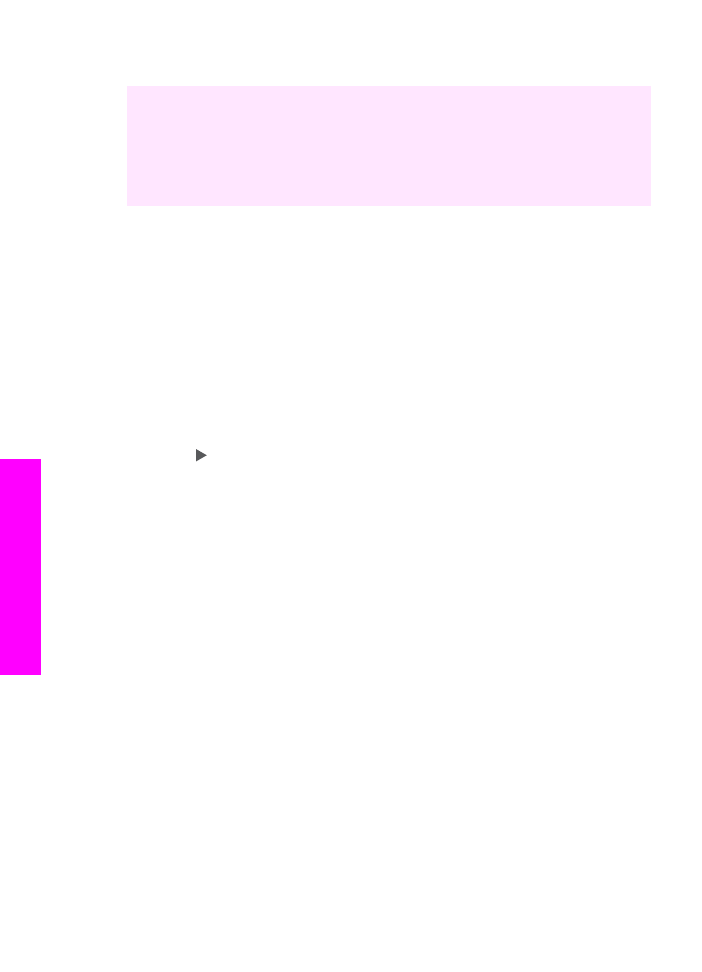
5
Paina
Käynnistä, Väri
-painiketta.
Valokuvien ja muiden kopioitavien asiakirjojen
Parannukset
-asetusten määrittäminen
on helppoa HP all-in-one -laitteen mukana toimitetun HP Image Zone -ohjelmiston
avulla. Voit määrittää valokuvan tulostettavaksi
Valokuva
-parannusasetuksia
käyttämällä, tekstiasiakirjan tulostettavaksi
Teksti
-parannusasetuksia käyttämällä tai
sekä kuvia että tekstiä sisältävän asiakirjan tulostettavaksi sekä
Valokuva
- että
Teksti
-parannusasetuksia käyttämällä. Lisätietoja on HP Image Zone -ohjelmiston
käytönaikaisessa ohjeessa.